Win7任务管理器提示无法完成操作拒绝访问的解决方法教程[多图]
教程之家
操作系统
Win7系统使用任务管理器结束程序时提示无法完成操作,拒绝访问,这是什么问题?最近有用户反映在使用Win7系统任务管理器结束程序时总是提示无法完成操作,拒绝访问,该如何解决?下面请看具体解决方法。
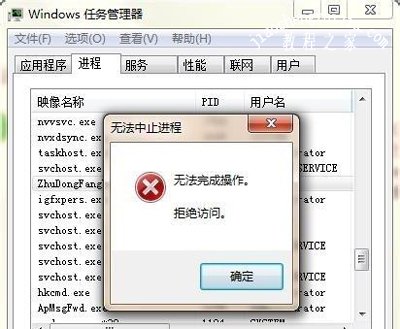
操作步骤:
1、首先记下无法结束的进程名称,在“开始”菜单中打开“所有程序--附件”,右键点击“命令提示符”,选择“以管理员身份运行”;

2、在“命令提示符”中输入“taskkill/im 进程名.exe”,以“dwm.exe”进程为例,要结束它的话就要输入“taskkill/im dwm.exe”;

3、输入无误后按下“enter”键即可看到进程终止信息;
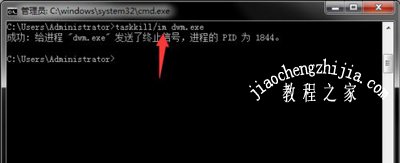
4、打开“任务管理器“就可以看到这个进程消失了。
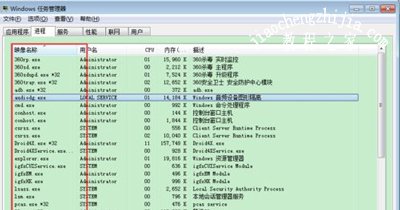
任务管理器相关问题解答:
WinXP运行任务管理器提示已被系统管理员停用怎么办
Win7系统任务管理器已被系统管理员停用的解决方法
Win7系统打开任务管理器却显示不完整的解决方法
![笔记本安装win7系统步骤[多图]](https://img.jiaochengzhijia.com/uploadfile/2023/0330/20230330024507811.png@crop@160x90.png)
![如何给电脑重装系统win7[多图]](https://img.jiaochengzhijia.com/uploadfile/2023/0329/20230329223506146.png@crop@160x90.png)

![u盘安装win7系统教程图解[多图]](https://img.jiaochengzhijia.com/uploadfile/2023/0322/20230322061558376.png@crop@160x90.png)
![win7在线重装系统教程[多图]](https://img.jiaochengzhijia.com/uploadfile/2023/0322/20230322010628891.png@crop@160x90.png)
![win11任务栏被合并怎么办 win11任务栏被合并解决方法[多图]](https://img.jiaochengzhijia.com/uploadfile/2021/1013/20211013140246323.jpg@crop@240x180.jpg)
![目前最好用的windows系统有哪些 目前最好用的windows系统介绍[多图]](https://img.jiaochengzhijia.com/uploadfile/2021/1018/20211018203438708.png@crop@240x180.png)
![win11安装报错怎么办 win11安装报错解决方法介绍[多图]](https://img.jiaochengzhijia.com/uploadfile/2021/0713/20210713164135298.jpg@crop@240x180.jpg)
![小白装机系统win11的步骤教程[多图]](https://img.jiaochengzhijia.com/uploadfile/2021/1124/20211124072954855.png@crop@240x180.png)